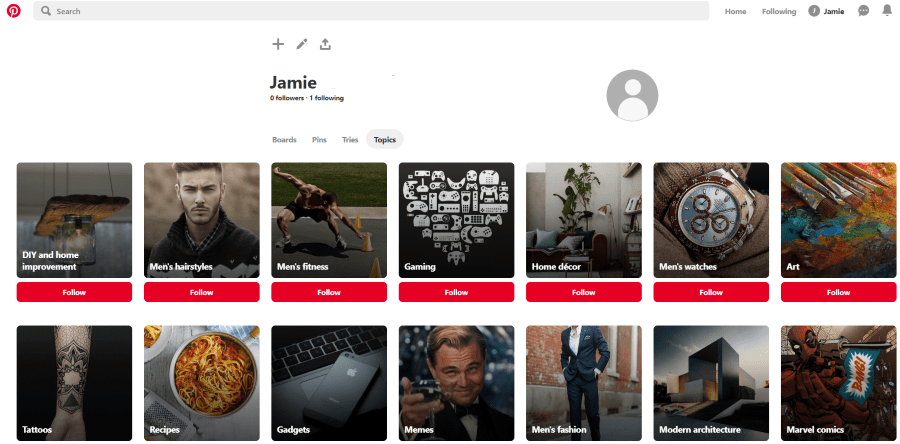別々に考えると、FireStickとXboxOneは非常に便利なハードウェアです。しかし、Xboxのゲーム機能をFireStickの音声操作のAlexaと組み合わせることができたらどうでしょうか?それはどれほど素晴らしいでしょうか?

さて、あなたがそれを実現する方法を正確に見つけるために、読んでください。
FirestickをXboxOneに接続する理由
ゲームに使用するテレビがある場合は、もちろん、テレビ番組をストリーミングすることもできます。この2つを組み合わせると、ボタンを押すだけでゲームとストリーミングを切り替えることができます。さらに良いことに、Alexaに依頼することができます。
Xboxだけでは使用できなかった便利なアプリを使用することもできます。テレビを使うのはとてもスムーズな体験になるので、二度と戻りたくないでしょう。
Firestickを接続する
FirestickをテレビではなくXboxOneに接続することの違いは、HDMIケーブルを接続する場所です。次の手順に従って設定します。
- HDMIケーブルをXboxOneHDMIスロットに接続します。将来的に入力チャンネルが簡単になるので、どのスロットを覚えておいてください。
- OneGuideを開きます。 Firestickアプリは、HDMIチャンネルのリストの最後に表示されます。
- いずれかのボタンを押してFirestickリモコンをアクティブにします。これを行う必要があります。そうしないと、プロセスが続行されません。
 ノート: Xboxリモコンを使用して、テレビの音量を設定します。
ノート: Xboxリモコンを使用して、テレビの音量を設定します。 - プロジェクターやアダプターなど、HDMIスロットに接続されているものがある場合は、Firestickをセットアップする前にそれらのプラグを抜く必要があります。
セットアップの最適化
できるだけスムーズに体験したい場合は、Kodiのインストールを検討する必要があります。 Kodiは、サブスクリプションなしでさまざまなオンラインソースからコンテンツをストリーミングできる無料のメディアプレーヤーです。
また、分割画面の作成、ゲーム、テレビの視聴なども同時に行うことができます。
選択するのに十分なコンテンツを持つために多数のサブスクリプションを購入できる場合は、スキップする必要があります。しかし、毎月数百ドルを費やすことができない場合は、Kodiが最適なアプリです。
Kodiをインストールする方法は次のとおりです。
不明なソースからのアプリを有効にする
KodiアプリはAmazonAppstoreでは利用できません。 Firestickでは、ブラウザから直接アプリをダウンロードすることもできません。これが、サードパーティのWebサイトからアプリをダウンロードする必要がある理由です。
その前に、サードパーティのアプリのインストールを許可するようにデバイスを設定する必要があります。
- 設定を開きます。
- デバイスアイコンを押します。新しいメニューが開きます。
- 開発者向けオプションを押します。メニューの2番目の項目です。
- [不明なソースからのアプリを有効にする]が有効になっているかどうかを確認します。そうでない場合は、を押して有効にします。
Amazonは、未知のソースからのアプリのインストールをセキュリティ上の脅威と見なしています。これは、オープンソースアプリは簡単に操作でき、マルウェアが含まれている可能性があるためです。
安全性を便利さに置き換える可能性があるため、Kodiをインストールする前によく考える必要があります。ただし、Firestickが誤動作した場合は、工場出荷時のリセットを実行できます。
ダウンローダーアプリを入手する
Firestick用にKodiを入手する方法はたくさんありますが、最も信頼できる方法はダウンローダーアプリを使用することです。 Amazonのストアで入手できるので、手に入れるのはとても簡単です。
- Appstoreからアプリを入手します。
- アプリをインストールします。
JavaScriptを有効にしないと問題が発生する可能性があるため、JavaScriptを有効にする必要があります。
- ダウンローダーアプリを起動します
- 設定を開きます。左側のバーにあります。
- JavaScriptを有効にします。右側の四角を確認してください。
- ポップアップが表示されたら、[はい]を押します。
Kodiを入手する
KodiダウンロードページのURLを手動で入力する必要があります。リンクが変更される場合がありますので、ブラウザで「kodidownload」を検索してください。
- KodiAndroidバージョンを選択します。 Firestickはわずかに変更されたAndroidシステムで動作するため、このバージョンをダウンロードする必要があります。
- 32ビットまたは64ビットバージョンのいずれかを選択します。これはデバイスによって異なります。 32ビットバージョンの方がおそらくうまく機能しますが、何が最適かを確認してください。
- インストールを押します。 Kodiが必要とするすべての権限を示す画面が開きます。
Kodiのカスタマイズ
Kodiをインストールしたので、好みに合わせていくつかの設定を微調整する必要があります。これにより、Firestick-Xboxコンボでこのアプリをよりスムーズに使用できるようになります。

RSSフィードを無効にする
デバイスのパフォーマンスを向上させたい場合は、これを行ってください。
- Kodiを起動します。アプリのホームメニューが表示されます。
- [設定]を押します。
- インターフェイス設定を開きます。これにより、新しいメニューウィンドウが開きます。
- その他を押します。
- 「RSSニュースフィードを表示」を押します。
- ホームメニューに戻ります。これを行うには、リモコンの[戻る]ボタンを押します。
言語とタイムゾーンの変更
- ホームメニューから始めて、設定を押します。
- インターフェイス設定を開きます。これにより、新しいメニューウィンドウが開きます。
- リージョナルを押します。
- プレス言語。そこから、必要な言語を選択できます。
オーディオの有効化
オーディオに問題がある場合があります。幸いなことに、これは簡単な修正です。
- 設定を開きます。
- システム設定を開きます。
- オーディオ出力を押します。
- 設定レベルを標準に設定します。
- 適切なオーディオデバイスを選択します。
天国で行われた試合
両方のデバイスを1つのパッケージに収めることができれば素晴らしいと思います。そうすれば、このような面倒な作業をすべて行う必要はありません。一方、FirestickとXboxを組み合わせることができるので、どちらの方法でも優れています。
このガイドは役に立ちましたか?以下のコメントセクションで教えてください!
 ノート: Xboxリモコンを使用して、テレビの音量を設定します。
ノート: Xboxリモコンを使用して、テレビの音量を設定します。